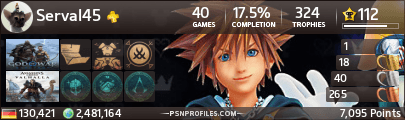Gilt bei jedem Systemmenü: >>>Wenn man eine der cIOS Revisionen installiert hat, kann man danach Backups von Wii Games abspielen [z.B. mit BackupLauncher, Softchip oder USB Loader]!!!<<<

---> Dieses Tut ist auch für Systemmenü 3.2, FW3.3 geeignet, verwendet die Methode 2 für Systemmenü 4.0/4.1 am besten
Systemmenü 3.4 Methode 1: ---> Methode 2, siehe Post 2!!!
1. IOS16-64-v257-prod.wad [in Wad Ordner]*mit Wad Manager 1.6 und IOS36 einstellen
2. cIOS_Fix.wad** mit Wad Manager 1.7 und IOS16 einstellen
3. IOS Downgrader 1.0 - Voraussetzung ist hierfür Internet
4. cios38_rev17-installer.zip starten, IOS249 einstellen und Network- oder Wadinstallattion [siehe unten per Offline]
>>>Da es mitunter zu problemen bei Punkt 1 und 2 kommen kann, hier die Alternative zu Systemmenü 3.4 Methode 1<<<
1. IOS16-64-v257-prod.wad* mit WAD-Manager_v1.3.zip installieren
2. cIOS_Fix.wad** mit Wad Manager IOS 16 installieren
Punkt 3 und 4 sind wieder identisch
Systemmenü 4.0 / 4.1 Methode 1: ---> Methode 2, siehe Post 2!!!
1. Downgrade IOS35 ausführen
2. Wad Manager 1.6 starten und IOS35 einstellen
3. cIOS_Fix.wad** mit dem Wad Manager 1.7 installieren
4. cios38_rev17-installer.zip ausführen, IOS249 einstellen und entweder per Wadinstallation [siehe unten per Offline] oder per Networkinstallation
Wer eine andere cIOS Revision installieren möchte, kann H I E R downloaden!!!
bei Offline Installation einer cIOS Revision
>bei cIOS rev 7 - 11: wird benötigt IOS36-64-v1042.wad* ins Hauptverzeichnis der SD karte
>bei cIOS rev 12 - 14: wird benötigt IOS38-64-v3610.wad* ins Hauptverzeichnis der SD karte
>bei cIOS rev 15 - 17: wird benötigt IOS38-64-v3867.wad* ins Hauptverzeichnis der SD karte
Hinweis: Wenn ihr eine höhere cIOS Version als Revision 17 installieren wollt, dann gibt es sie im cIOS-Archiv . Um die neuste cIOS Version zu installieren, schaut ins UHG.
*wird aus rechtlichen Gründen nicht angeboten, aber NUSD kann helfen
**cIOS_fix.wad bitte googlen, wird nicht mehr angeboten
Dieser Beitrag wurde bereits 102 mal editiert, zuletzt von Taurus () aus folgendem Grund: UHG v1.0 integriert